
Özel tarama modu tam olarak sunulmuyorgizlilik, ancak tarayıcınızın geçmişinizi, aramalarınızı, çerezlerinizi ve göz atma oturumları arasındaki diğer özel verilerinizi kaydetmesini önler. İsterseniz tarayıcınızın her zaman özel tarama modunda başlatılmasını sağlayabilirsiniz.
Çoğu kişi özel göz atma kullanmak istemezKalıcı mod Tarayıcınızı her açtığınızda kullandığınız web sitelerinde oturum açmanız gerekir, çünkü tarayıcınız giriş yapma durumunuzu koruyan çerezleri kaydetmez.
Google Chrome
Google Chrome’un gizli modunu varsayılan olarak etkinleştirmek için, kısayoluna bir komut satırı seçeneği eklemelisiniz.
Öncelikle, Google Chrome'u başlatmak için kullandığınız kısayolu ya görev çubuğunuzdan, masaüstünüzden, Başlat menüsünden bulun. Sağ tıklayın ve “Özellikler” i seçin.
Bir görev çubuğu kısayolu kullanıyorsanız, görev çubuğunuzdaki Google Chrome kısayolunu sağ tıklamanız, açılan menüden “Google Chrome” u sağ tıklatmanız ve ardından “Özellikler” i seçmeniz gerekir.

Eklemek -incognito Hedef kutusundaki metnin sonuna Bu bir boşluk, bir çizgi ve sonra gizli kelime.
Bu seçeneği ekledikten sonra değişikliklerinizi kaydetmek için “Tamam” a tıklayın.

Google Chrome şimdi bu kısayoldan başlattığınızda gizli modda başlayacaktır. Google Chrome'u başlatmak için başka kısayollar kullanıyorsanız, bunları değiştirmeniz de gerekecektir.
Gelecekte bu değişikliği geri almak için, kısayollarınızı düzenleyin ve -incognito eklediğiniz metni
Mozilla Firefox
Firefox, özel tarama modunu seçenekler penceresi üzerinden otomatik olarak etkinleştirmenize izin verir. Açmak için menü> Seçenekler'i tıklayın.

Sol tarafındaki "Gizlilik" sekmesini tıklayın.gizlilik ayarlarınıza erişmek için bir pencere seçin. Geçmiş'in altında “Firefox will” kutusuna tıklayın ve “Asla geçmişi hatırlama” yı seçin. Firefox’u yeniden başlatmanız istenir.
Firefox şimdi normal özel tarama arayüzünü görüntülemese de, her zaman özel tarama modunda kullandığı ayarları kullanacaktır. Sadece normal bir Firefox tarayıcı penceresi gibi görünecek.

Gelecekte bu değişikliği geri almak için bu bölmeye dönün ve Firefox'a geçmişinizi yeniden hatırlamasını söyleyin.
Apple Safari
MacOS'taki Safari tarayıcısı, her zaman özel tarama modunda açmanıza izin veren bir seçenek içerir. Bunu bulmak için, Safari'yi açın ve Safari> Tercihler'i tıklayın.

Genel bölmesinde, “Safari açılır” kutusunu tıklayın ve “Yeni bir özel pencere” seçin. Safari'yi gelecekte açtığınızda, özel tarama modunda açılacaktır.

Gelecekte bu değişikliği geri almak için, buraya dönün ve Safari'ye bunun yerine “Yeni bir pencere” açmasını söyleyin.
Microsoft Edge
Edge'i InPrivate'da her zaman açma yeteneğiGözatma modu, Microsoft Edge'in henüz sunmadığı özelliklerden biridir. Microsoft bir gün bu özelliği Windows 10'a gelecek bir güncellemede Edge'e ekleyebilir.
Internet Explorer
Internet Explorer kullanıyorsanız, InPrivate Gözatma'yı varsayılan olarak etkinleştirmek için Internet Explorer kısayollarınıza bir komut satırı seçeneği eklemeniz gerekir.
İnterneti başlatmak için kullandığınız kısayolu bulunExplorer’ı sağ tıklayın ve Özellikler seçeneğini seçin. Bir görev çubuğu kısayolu kullanıyorsanız, görev çubuğunda Internet Explorer'ı sağ tıklatmanız, tekrar “Internet Explorer” ı sağ tıklatmanız ve Özellikler'i seçmeniz gerekir.

Eklemek -private Hedef kutusunun sonuna Bu bir boşluk, bir tire ve sonra özel kelime. Değişikliklerinizi kaydetmek için Tamam'ı tıklayın.
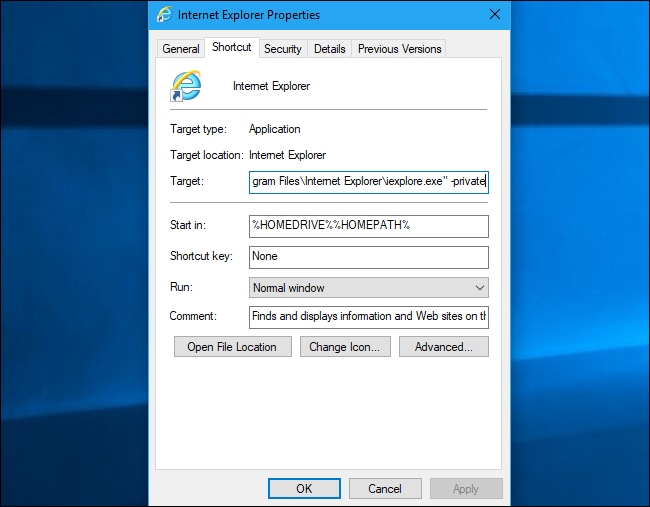
Internet Explorer şimdi bu kısayol ile başlattığınızda InPrivate Gözatma etkin olarak başlayacak. Internet Explorer'ı başlatmak için başka kısayollar kullanıyorsanız, her birini değiştirmeniz gerekecektir.
Gelecekte bu değişikliği geri almak için, Internet Explorer kısayollarınızı düzenleyin ve -private Hedef kutusundan eklediğiniz metni
Tarayıcınızın, oturum açma durumlarını, web sitelerinin tercihlerini veya diğer türden verileri kaydedemeyeceğinizi unutmayın. Bu hem kutsama hem de lanet olabilir.








